【ElementUI开发实战】:切换tab后el_table固定列下方线条问题的实战技巧
发布时间: 2024-12-21 18:30:19 阅读量: 4 订阅数: 7 


解决elementUI 切换tab后 el_table 固定列下方多了一条线问题
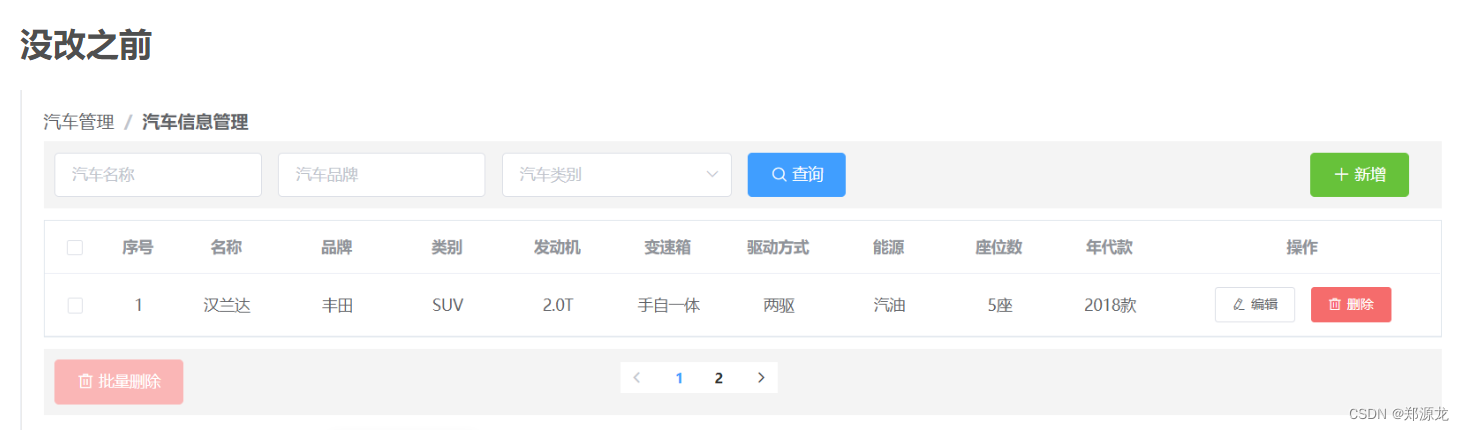
# 摘要
随着前端技术的快速发展,ElementUI和Vue.js已成为开发响应式Web应用的流行选择。本文首先介绍了ElementUI与Vue.js的基础知识,然后专注于Tab切换功能的实现及其相关问题。通过分析Tab组件和el_table组件的使用,文章深入探讨了固定列下方线条异常问题的原因,并提供了有效的解决方法。接着,文章分享了ElementUI组件的实战技巧和性能优化技巧,重点介绍了组件自定义、动态样式应用以及交互流畅性的提升。最后,文章探讨了ElementUI与Vue.js项目整合的技巧,并对未来发展趋势及学习路径提出了见解,旨在为开发人员提供宝贵的实践经验和进阶建议。
# 关键字
ElementUI;Vue.js;Tab切换;el_table;性能优化;组件封装;开源社区
参考资源链接:[解决elementUI切换tab后el_table固定列显示异常问题](https://wenku.csdn.net/doc/6412b6bdbe7fbd1778d47cdc?spm=1055.2635.3001.10343)
# 1. ElementUI和Vue.js基础介绍
## Vue.js简介
Vue.js 是一个流行的前端框架,它允许开发者通过声明式数据绑定构建交互式的Web界面。Vue的核心库只关注视图层,易于上手,同时它的生态系统也提供了如Vuex和Vue Router等强大的库与插件,支持复杂单页应用的开发。
## ElementUI概述
ElementUI 是基于Vue.js开发的一套桌面端组件库,它为开发者提供了丰富的组件,如按钮、表单、表格等,这些组件遵循了直观且美观的设计原则,使得开发响应式布局的管理界面变得简单快捷。
## ElementUI与Vue.js的结合
结合Vue.js和ElementUI,可以大大提高开发效率。使用Vue.js的数据绑定和组件系统,再通过ElementUI提供的组件可以快速搭建出功能丰富的用户界面。而了解这两者的组合使用,是构建高质量Web应用的基础。
# 2. Tab切换功能的实现与问题分析
## 2.1 Tab组件的使用方法
### 2.1.1 理解ElementUI中Tab组件的结构
ElementUI的Tab组件是一个常用的导航组件,它允许用户在多个内容区域之间进行切换,每个内容区域被称为一个Tab页。通过使用Tab组件,开发者可以轻松地在同一个界面上展示多种信息而不显得杂乱无章。
Tab组件主要由三部分构成:`<el-tabs>`、`<el-tab-pane>`和`<el-tab-header>`。`<el-tabs>`是整个Tab组件的容器,它内部可以包含多个`<el-tab-pane>`,每个`<el-tab-pane>`代表一个Tab页。`<el-tab-header>`是可选的,用于自定义Tab页的标题区域。
```html
<template>
<el-tabs>
<el-tab-pane label="用户" name="first">用户信息</el-tab-pane>
<el-tab-pane label="配置" name="second">配置信息</el-tab-pane>
</el-tabs>
</template>
```
在这个例子中,我们创建了两个Tab页,分别对应“用户”和“配置”的信息展示。`label`属性定义了Tab页的标题,而`name`属性是每个Tab页的唯一标识符,用于在切换时识别不同的Tab页。
### 2.1.2 实现基本的Tab切换功能
要实现基本的Tab切换功能,我们需要在`<el-tabs>`中设置`value`属性来控制当前显示哪个Tab页。`value`属性的值应该与`<el-tab-pane>`的`name`属性值对应。
```html
<template>
<el-tabs v-model="activeName">
<el-tab-pane label="用户" name="first">用户信息</el-tab-pane>
<el-tab-pane label="配置" name="second">配置信息</el-tab-pane>
</el-tabs>
</template>
<script>
export default {
data() {
return {
activeName: 'first' // 初始激活第一个Tab页
};
}
};
</script>
```
通过使用`v-model`指令,我们将`activeName`数据属性与`<el-tabs>`组件的`value`属性进行双向绑定。当`activeName`的值改变时,相应的Tab页会被激活显示。用户也可以通过点击Tab页的标题来切换显示的内容。
## 2.2 el_table组件的介绍和应用
### 2.2.1 el_table的基本配置与使用
`el-table`组件是ElementUI中用于展示表格数据的一个组件。它提供了丰富的功能,比如排序、过滤、固定列等。使用`el-table`组件,可以快速构建出结构清晰、操作便捷的表格界面。
下面是`el-table`组件的基本使用示例:
```html
<template>
<el-table :data="tableData" style="width: 100%">
<el-table-column prop="date" label="日期" width="180"></el-table-column>
<el-table-column prop="name" label="姓名" width="180"></el-table-column>
<el-table-column prop="address" label="地址"></el-table-column>
</el-table>
</template>
<script>
export default {
data() {
return {
tableData: [{
date: '2016-05-02',
name: '王小虎',
address: '上海市普陀区金沙江路 1518 弄'
}, {
date: '2016-05-04',
name: '张小刚',
address: '上海市普陀区金沙江路 1517 弄'
}, {
date: '2016-05-01',
name: '李小红',
address: '上海市普陀区金沙江路 1519 弄'
}, {
date: '2016-05-03',
name: '周小伟',
address: '上海市普陀区金沙江路 1516 弄'
}]
}
}
};
</script>
```
在上面的例子中,我们定义了三个列:日期、姓名和地址。每个`<el-table-column>`组件通过`prop`属性指定对应的数据字段,而`label`属性定义了列的标题。`width`属性可以用来设置列的宽度。
### 2.2.2 el_table的动态行数据绑定
在许多实际场景中,表格中的数据是动态变化的,这就需要我们对表格中的每一行进行动态绑定数据。
以下是如何将`el-table`中的每行数据绑定到动态生成的数据上的示例:
```html
<template>
<el-table :data="tableData" style="width: 100%">
<el-table-column v-for="item in headers" :key="item.prop" :prop="item.prop" :label="item.label"></el-table-column>
</el-table>
</template>
<script>
export default {
data() {
return {
tableData: [
{ date: '2016-05-02', name: '王小虎', address: '上海市普陀区金沙江路 1518 弄' },
{ date: '2016-05-04', name: '张小刚', address: '上海市普陀区金沙江路 1517 弄' },
{ date: '2016-05-01', name: '李小红', address: '上海市普陀区金沙江路 1519 弄' },
{ date: '2016-05-03', name: '周小伟', address: '上海市普陀区金沙江路 1516 弄' }
],
headers: [
{ prop: 'date', label: '日期' },
{ prop: 'name', label: '姓名' },
{ prop: 'address', label: '地址' }
]
};
}
};
</script>
```
在这个例子中,我们使用`v-for`指令在`el-table-column`上遍历`headers`数组,动态生成每一列。这样,我们可以通过`headers`数组动态地控制表格的列数和列内容。
## 2.3 固定列下方线条异常问题概述
### 2.3.1 问题出现的场景和条件
在使用ElementUI的`el-table`组件时,尤其是在涉及固定列的场景中,开发人员可能会遇到一个视觉上的问题:固定列下方出现多余的线条,这会破坏表格的美观性和用户的交互体验。
这种情况通常会在以下条件下发生:
- 当表格列数较多,用户需要水平滚动查看数据时;
- 当表格的某几列通过`fixed`属性被设置为固定位置时;
- 当表格的`striped`属性被设置为`true`,以展示斑马线样式时。
### 2.3.2 影响的用户界面和交互体验
出现固定列下方线条异常问题会影响用户的界面视觉感受和交互体验。用户可能会对表格的显示效果感到困惑,认为这是一个bug或设计上的疏忽。这会降低用户对整个界面的好感,从而影响产品的整体体验。
例如,假设有一个电商后台管理系统,管理员需要在一个拥有上百列的产品信息表中进行数据维护。如果固定某些关键列,但下方出现了不期望的线条,将极大影响管理员的浏览和操作效率,可能导致操作错误,增加工作负担。
要解决这个问题,我们首先需要了解其根本原因,并探索不同的解决方案。在下一节,我们将深入分析这个问题的原因,并提出相应的解决方法。
# 3. 固定列下方线条问
0
0






